MFC-250C
Preguntas frecuentes y Solución de problemas |
Desinstalar los controladores (Mac® OS X 10.6 - macOS® 12)
Siga las instrucciones a continuación.
NOTA: Las pantallas pueden diferir según el sistema operativo que se utilice y su máquina Brother.
Si hay varias máquinas Brother instaladas en su Macintosh® y desea desinstalar solo uno de los controladores, es necesario que los desinstale todos a la vez y luego vuelva a instalar los controladores para las máquinas que necesite. (No puede desinstalar solo el controlador de una máquina específica).
Cómo desinstalar el controlador de la impresora y el software de configuración remota (si corresponde):
-
Desconecte el cable USB entre la Macintosh y su máquina Brother.
-
Inicie sesión como "Administrador".
-
Seleccione Preferencias del sistema (“System Preferences”) desde el menú de Apple®.
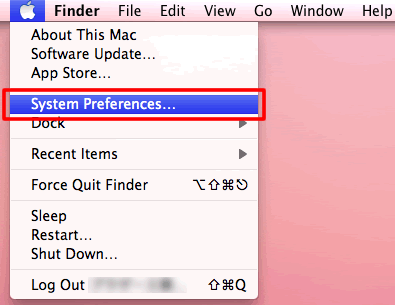
-
Haga clic en el ícono de Imprimir y faxear (“Print & Fax”), Imprimir y escanear (“Print & Scan”) o Impresoras y escáneres (“Printers & Scanners”).
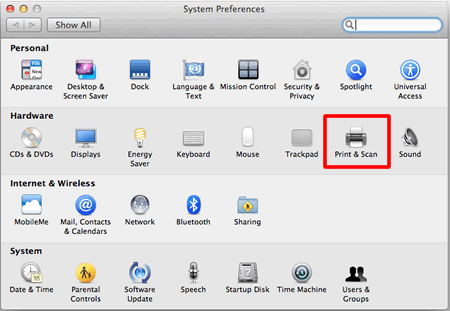
-
Seleccione la máquina y haga clic en el botón "-" que se encuentra debajo de la sección Impresoras (“Printers”).
* Si no encuentra la máquina Brother, vaya al PASO 6.
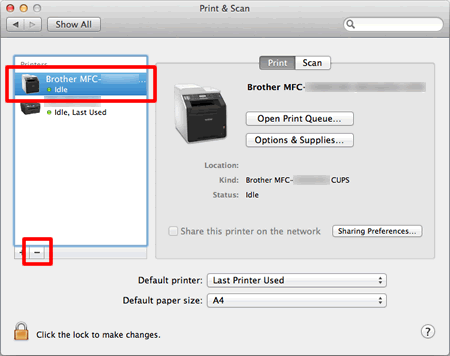
-
Repita el PASO 5 para todas las máquinas Brother instaladas y luego arrastre la carpeta Brother (haga clic en Ir (“Go”) desde la barra Finder, Computadora (“Computer”) => Macintosh HD => Biblioteca (“Library”) => Impresoras (“Printers”) => Brother) a la papelera de reciclaje.
* Si no encuentra la carpeta Brother, vaya al PASO 7.
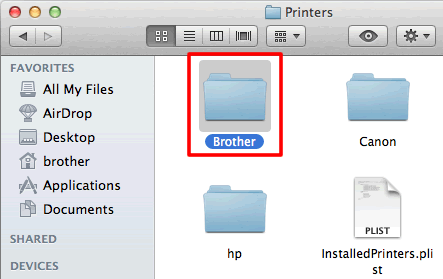
Si el ícono de su disco duro (ícono Macintosh HD) no está en el escritorio:
- Haga clic en Finder => Preferencias... (“Preferences”).
- En la pestaña General, marque "Discos duros" (“Hard disks”) en "Mostrar estos elementos en el escritorio:" (“Show these items on the desktop”)
-
Cierre la ventana Preferencias de Finder (“Finder Preferences”).
Los íconos de su disco duro aparecerán en el escritorio.
-
Haga clic en Ir (“Go”) desde la barra Finder, Computadora (“Computer”) => Macintosh HD => Biblioteca (“Library”) => Impresoras (“Printers”) => PPD => Contenidos (“Contents”) => Recursos (“Resources”) y arrastre todos los archivos Brother [nombre del modelo] CUPS.gz y los archivos Brother [nombre del modelo].gz a la papelera de reciclaje.
* Si no encuentra los archivos Brother [nombre del modelo] CUPS.gz y los archivos Brother [nombre del modelo].gz, vaya al PASO 8.
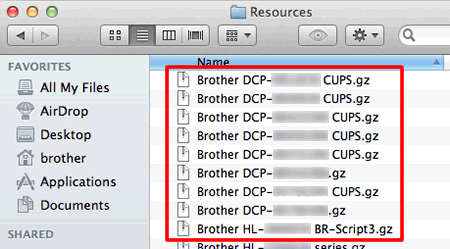
-
Vacíe la papelera de reciclaje.
- Reinicie la computadora Macintosh.
Cómo desinstalar el controlador para el escáner:
-
Desconecte el cable USB entre la Macintosh y su máquina Brother.
-
Inicie sesión como "Administrador".
-
Haga clic en Ir (“Go”) desde la barra Finder, Computadora (“Computer”) => Macintosh HD => Biblioteca (“Library”) => Captura de imagen (“Image Capture”) => Fuente de datos Twain (“Twain Data Source”).
-
Elimine Brother TWAIN.ds y/o Brother TWAIN2.ds.
* Si no encuentra los archivos Brother TWAIN.ds y Brother TWAIN2.ds, vaya al PASO 5.
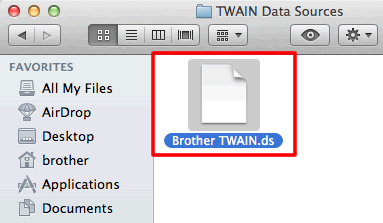
-
Luego tiene que eliminar el controlador ICA.
Haga clic en Ir (“Go”) desde la barra Finder, Computadora (“Computer”) => Macintosh HD => Biblioteca (“Library”) => Captura de imagen (“Image Capture”) => Dispositivos (“Devices”). -
Elimine el escáner de Brother.
* Si no encuentra el archivo del escáner de Brother, vaya al PASO 7.
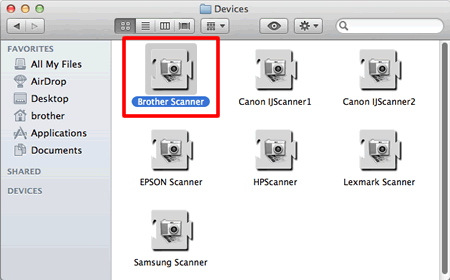
-
Vacíe la papelera de reciclaje.
- Reinicie la computadora Macintosh.
En el caso de que no haya obtenido una respuesta a su pregunta, compruebe las preguntas frecuentes adicionales.
En el caso de que necesite ayuda adicional, póngase en contacto con el servicio de atención al cliente de Brother:
Modelos relacionados
DCP-110C, DCP-115C, DCP-117C, DCP-120C, DCP-130C, DCP-135C, DCP-145C, DCP-150C, DCP-1610W, DCP-1612W, DCP-165C, DCP-195C, DCP-197C, DCP-310CN, DCP-315CN, DCP-330C, DCP-340CW, DCP-350C, DCP-375CW, DCP-385C, DCP-4020C, DCP-540CN, DCP-560CN, DCP-585CW, DCP-6690CW, DCP-7010, DCP-7025, DCP-7030, DCP-7040, DCP-7045N, DCP-7055, DCP-7055W, DCP-7060D, DCP-7065DN, DCP-750CW, DCP-770CW, DCP-8040, DCP-8045D, DCP-8060, DCP-8065DN, DCP-8070D, DCP-8085DN, DCP-8110DN, DCP-8250DN, DCP-9010CN, DCP-9015CDW, DCP-9020CDW, DCP-9040CN, DCP-9042CDN, DCP-9045CDN, DCP-9055CDN, DCP-9270CDN, DCP-J1100DW, DCP-J125, DCP-J132W, DCP-J140W, DCP-J152W, DCP-J315W, DCP-J4110DW, DCP-J4120DW, DCP-J515W, DCP-J525W, DCP-J552DW, DCP-J562DW, DCP-J572DW, DCP-J715W, DCP-J725DW, DCP-J752DW, DCP-J785DW, DCP-J925DW, DCP-L2500D, DCP-L2510D, DCP-L2520DW, DCP-L2530DW, DCP-L2540DN, DCP-L2550DN, DCP-L3510CDW, DCP-L3550CDW, DCP-L5500DN, DCP-L6600DW, DCP-L8400CDN, DCP-L8410CDW, FAX-1820C, FAX-1840C, FAX-1940CN, FAX-2440C, FAX-2920, FAX-2940, HL-1110, HL-1210W, HL-1212W, HL-1240, HL-1250, HL-1270N, HL-1430, HL-1440, HL-1450, HL-1470N, HL-1650, HL-1670N, HL-1850, HL-1870N, HL-2030, HL-2035, HL-2040, HL-2070N, HL-2130, HL-2135W, HL-2140, HL-2150N, HL-2170W, HL-2240, HL-2240D, HL-2250DN, HL-2270DW, HL-2460, HL-2600CN, HL-2700CN, HL-3040CN, HL-3070CW, HL-3140CW, HL-3150CDW, HL-3170CDW, HL-3260N, HL-3450CN, HL-4000CN, HL-4040CN, HL-4050CDN, HL-4070CDW, HL-4140CN, HL-4150CDN, HL-4200CN, HL-4570CDW, HL-5030, HL-5040, HL-5050, HL-5070N, HL-5130, HL-5140, HL-5150D, HL-5170DN, HL-5240, HL-5240L, HL-5250DN, HL-5280DW, HL-5340D, HL-5350DN, HL-5370DW, HL-5440D, HL-5450DN, HL-5470DW, HL-6050D, HL-6050DN, HL-6180DW, HL-7050, HL-7050N, HL-8050N, HL-J6000DW, HL-L2300D, HL-L2310D, HL-L2340DW, HL-L2350DW, HL-L2360DN, HL-L2365DW, HL-L2370DN, HL-L2375DW, HL-L3210CW, HL-L3230CDW, HL-L3270CDW, HL-L5000D, HL-L5100DN(T), HL-L5200DW(T), HL-L6250DN, HL-L6300DW(T), HL-L6400DW(T), HL-L6450DW , HL-L8250CDN, HL-L8260CDW, HL-L8350CDW, HL-L8360CDW, HL-L9200CDWT, HL-L9300CDW(TT), HL-L9310CDW(T), HL-S7000DN, MFC-1910W, MFC-210C, MFC-215C, MFC-235C, MFC-240C, MFC-250C, MFC-255CW, MFC-260C, MFC-290C, MFC-295CN, MFC-3220C, MFC-3240C, MFC-3320CN, MFC-3340CN, MFC-3360C, MFC-3420C, MFC-3820CN, MFC-410CN, MFC-425CN, MFC-440CN, MFC-465CN, MFC-4820C, MFC-490CW, MFC-5440CN, MFC-5460CN, MFC-5490CN, MFC-580, MFC-5840CN, MFC-5860CN, MFC-5890CN, MFC-5895CW, MFC-590, MFC-620CN, MFC-640CW, MFC-6490CW, MFC-660CN, MFC-680CN, MFC-6890CDW, MFC-7225N, MFC-7320, MFC-7360N, MFC-7420, MFC-7440N, MFC-7460DN, MFC-7820N, MFC-7840W, MFC-7860DW, MFC-790CW, MFC-795CW, MFC-820CW, MFC-8220, MFC-8370DN, MFC-8440, MFC-845CW, MFC-8460N, MFC-8510DN, MFC-8520DN, MFC-8840D, MFC-8840DN, MFC-885CW, MFC-8860DN, MFC-8870DW, MFC-8880DN, MFC-8890DW, MFC-890, MFC-8950DW, MFC-9070, MFC-9120CN, MFC-9140CDN, MFC-9160, MFC-9180, MFC-9320CW, MFC-9330CDW, MFC-9340CDW, MFC-9420CN, MFC-9440CN, MFC-9450CDN, MFC-9460CDN, MFC-9465CDN, MFC-9660, MFC-9760, MFC-9840CDW, MFC-9880, MFC-990CW, MFC-9970CDW, MFC-J1300DW, MFC-J220, MFC-J265W, MFC-J410, MFC-J415W, MFC-J430W, MFC-J4410DW, MFC-J4420DW, MFC-J4510DW, MFC-J4620DW, MFC-J470DW, MFC-J4710DW, MFC-J480DW, MFC-J491DW, MFC-J497DW, MFC-J5320DW, MFC-J5330DW, MFC-J5620DW, MFC-J5720DW, MFC-J5730DW, MFC-J5910DW, MFC-J5920DW, MFC-J5930DW, MFC-J5945DW, MFC-J615W, MFC-J625DW, MFC-J650DW, MFC-J6510DW, MFC-J6520DW, MFC-J6530DW, MFC-J6710DW, MFC-J6720DW, MFC-J6910DW, MFC-J6920DW, MFC-J6925DW, MFC-J6930DW, MFC-J6935DW, MFC-J6945DW, MFC-J825DW, MFC-J870DW, MFC-J880DW, MFC-J890DW, MFC-J895DW, MFC-L2700DW, MFC-L2710DW, MFC-L2720DW, MFC-L2730DW, MFC-L2740DW, MFC-L2750DW, MFC-L3710CW, MFC-L3750CDW, MFC-L3770CDW, MFC-L5700DN, MFC-L5750DW, MFC-L6800DW(T), MFC-L6900DW(T), MFC-L6950DW, MFC-L8650CDW, MFC-L8690CDW, MFC-L8850CDW, MFC-L8900CDW, MFC-L9550CDW(T), MFC-L9570CDW(T)
